- Διόρθωση: Δεν μπορείτε να εντοπίσετε το σφάλμα ADB στο Android Studio;
- 1. Απενεργοποιήστε το λογισμικό προστασίας από ιούς ή επαναφέρετε το ADB
- 2. Αλλάξτε τις ρυθμίσεις έργου στο Android Studio
- 3. Εγκαταστήστε το Android SDK από το SDK Manager
- 4. Επανεγκαταστήστε το Platform Tools σε υπολογιστή
- Πώς μπορώ να ενεργοποιήσω το ADB στο Android Studio;
- Πώς μπορώ να διορθώσω το ADB Exe που δεν λειτουργεί;
- Πώς να διορθώσετε το σφάλμα “Το ADB δεν υπάρχει” στο Android Studio;
- Πώς να διορθώσετε τα εργαλεία Android SDK που δεν λειτουργούν στο Android Studio;
- Πού μπορώ να βρω το ADB στο Android Studio;
- Τι σημαίνει “δεν μπορώ να εντοπίσω το ADB”;
- Πώς μπορώ να διορθώσω το σφάλμα ADB στο Android Studio;
- Πώς μπορώ να συνδέσω τη συσκευή μου Android στον κεντρικό υπολογιστή ADB;
- Πώς μπορώ να ενεργοποιήσω τον εντοπισμό σφαλμάτων ADB στο Android;
- Πώς μπορώ να βεβαιωθώ ότι το ADB λειτουργεί τώρα;
- Πώς να διορθώσετε το ADB που δεν ανταποκρίνεται;
- Γιατί το ADB δεν λειτουργεί στο Google Play Store μου;
- Πώς να διορθώσετε το αρχείο ADB που λείπει από το Android SDK;
Το Android Studio είναι το επίσημο ενσωματωμένο περιβάλλον ανάπτυξης για το λειτουργικό σύστημα Android της Google που έχει κατασκευαστεί ειδικά για την ανάπτυξη Android. Το ADB (Android Debug Bridge) βασικά σας επιτρέπει να επικοινωνείτε με τις συνδεδεμένες συσκευές στον υπολογιστή μέσω εντολών. Τώρα, πολλοί χρήστες έχουν αναφέρει ότι ενώ προσπαθούν να εκτελέσουν την εφαρμογή μέσω του Android Studio, αντιμετωπίζουν το σφάλμα Αδυναμίας εντοπισμού ADB στο Android Studio.
Εάν αντιμετωπίζετε επίσης το ίδιο πρόβλημα, φροντίστε να ακολουθήσετε πλήρως αυτόν τον οδηγό αντιμετώπισης προβλημάτων. Το μήνυμα σφάλματος εμφανίζεται κάθε φορά που το Android Studio δεν μπορεί να εντοπίσει το αρχείο ADB.exe που θα πρέπει να βρίσκεται μέσα στο φάκελο Εργαλεία πλατφόρμας στον υπολογιστή Windows. Για την ακρίβεια, μπορεί να συμβεί για διάφορους λόγους. Όπως το πρόγραμμα προστασίας από ιούς μπλοκάρει το αρχείο ADB.exe.
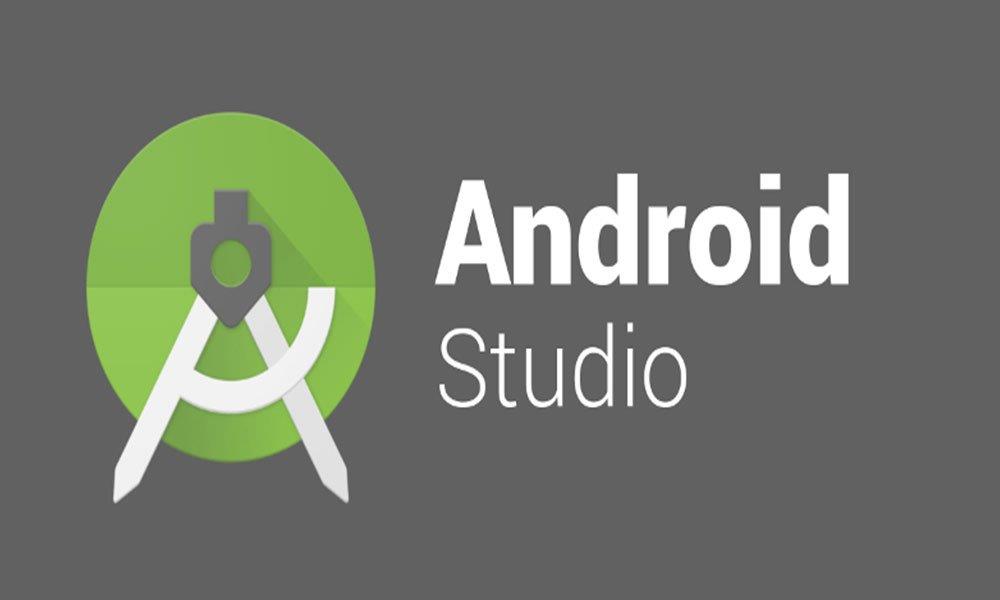
Διόρθωση: Δεν μπορείτε να εντοπίσετε το σφάλμα ADB στο Android Studio;
Ενώ μπορεί επίσης να είναι πιθανό οποιαδήποτε από τις ρυθμίσεις του έργου σας στο Android Studio να έρχεται σε διένεξη με ορισμένα προβλήματα με το ADB. Μερικές φορές, τα κατεστραμμένα ή τα αρχεία των Εργαλείων πλατφόρμας που λείπουν μπορεί επίσης να προκαλέσουν προβλήματα. Έτσι, χωρίς να χάνουμε άλλο χρόνο, ας μεταβούμε στον παρακάτω οδηγό.
1. Απενεργοποιήστε το λογισμικό προστασίας από ιούς ή επαναφέρετε το ADB
Το πρόγραμμα προστασίας από ιούς μπορεί να είναι ένας από τους κύριους λόγους για την απόρριψη του ADB που δεν μπορεί να εντοπίσει το σφάλμα στο Android Studio. Ορισμένοι από τους χρήστες που επηρεάζονται έχουν ήδη αναφέρει ότι η απενεργοποίηση του λογισμικού προστασίας από ιούς ή η απλή επαναφορά του αποκλεισμένου αρχείου ADB μπορεί να είναι χρήσιμη. Για να γινει αυτο:
Είτε χρησιμοποιείτε το προεπιλεγμένο Windows Defender είτε οποιοδήποτε άλλο πρόγραμμα προστασίας από ιούς τρίτου κατασκευαστή στον υπολογιστή σας, απλώς προσπαθήστε να ανοίξετε την εφαρμογή και να απενεργοποιήσετε τη δυνατότητα προστασίας σε πραγματικό χρόνο. Αλλά φροντίστε να επιτρέψετε/επαναφέρετε το αρχείο ADB εάν το πρόγραμμα προστασίας από ιούς το έχει ήδη αποκλείσει.
Διαφημίσεις
Μόλις τελειώσετε, μπορείτε να επανεκκινήσετε τον υπολογιστή σας για να εφαρμόσετε αλλαγές και, στη συνέχεια, να προσπαθήσετε να εντοπίσετε ξανά το ADB στο Android Studio.
2. Αλλάξτε τις ρυθμίσεις έργου στο Android Studio
Μερικές φορές το έργο σας μπορεί να μην εκχωρεί κανένα SDK και γι’ αυτό το Android Studio δεν μπορεί να αναγνωρίσει ή να εντοπίσει το αρχείο ADB.exe. Για να διορθώσετε αυτό το ζήτημα, θα πρέπει να αλλάξετε τις ρυθμίσεις του έργου που δεν έχουν οριστεί σε SDK από την επιλογή Δομή έργου.
- Εκκινήστε το Android Studio εφαρμογή στον υπολογιστή.
- Τώρα, πηγαίνετε στο Αρχείο >Δομή Έργου.
- Εδώ κάντε κλικ στο Εργο υπό Ρυθμίσεις έργου.
- Στη συνέχεια, αναζητήστε Εργο που δεν έχει SDK και αλλάξτε το σε Πλατφόρμα Android API XX από το αναπτυσσόμενο μενού.
- Σε περίπτωση που δεν υπάρχουν επιλογές στο αναπτυσσόμενο μενού, μπορείτε να κάνετε κλικ στο Νέος κουμπί για επιλογή Android SDK και, στη συνέχεια, επιλέξτε τον κατάλογο όπου υπάρχει το Android SDK.
- Μόλις τελειώσετε, θα μπορείτε να επιλέξετε Πλατφόρμα Android API XX από το αναπτυσσόμενο μενού.
- Τέλος, κάντε κλικ στο Εντάξει για να αποθηκεύσετε τις αλλαγές και να ελέγξετε ξανά για το σφάλμα.
3. Εγκαταστήστε το Android SDK από το SDK Manager
Εάν σε περίπτωση, η συγκεκριμένη έκδοση Android SDK δεν είναι διαθέσιμη στο σύστημά σας, τότε μπορείτε επίσης να λάβετε το μήνυμα σφάλματος. Μπορείτε να εγκαταστήσετε το αντίστοιχο Android SDK από τη Διαχείριση SDK που μπορείτε να βρείτε στο Android Studio. Για να το κάνετε αυτό, ακολουθήστε τα παρακάτω βήματα:
- Εκκινήστε το Android Studio εφαρμογή > Ανοίξτε το Προτιμήσεις παράθυρο από Αρχείο >Ρυθμίσεις.
- Στη συνέχεια, μεταβείτε στο Εμφάνιση και συμπεριφορά > Ρυθμίσεις συστήματος > Android SDK.
- Από το Διαχειριστής SDK, παω σε Πλατφόρμες SDK >Εγκαταστήστε την πλατφόρμα SDK για την αντίστοιχη έκδοση Android σας.
- Τέλος, δοκιμάστε να εκτελέσετε την εφαρμογή για να δείτε αν το μήνυμα σφάλματος εξακολουθεί να σας ενοχλεί ή όχι.
4. Επανεγκαταστήστε το Platform Tools σε υπολογιστή
Εάν εξακολουθείτε να αντιμετωπίζετε το μήνυμα σφάλματος δεν είναι δυνατός ο εντοπισμός του ADB στο Android Studio, τότε είναι πιθανό τα κατεστραμμένα ή κατεστραμμένα αρχεία εργαλείων πλατφόρμας να έχουν καταστραφεί ή να λείπουν. Ως τελευταία λύση, θα πρέπει να δοκιμάσετε να απεγκαταστήσετε και να επανεγκαταστήσετε τα εργαλεία της πλατφόρμας μέσω του Διαχειριστή SDK στο Android Studio.
Διαφημίσεις
- Πρώτα απ ‘όλα, κλείστε το Android Studio > Άνοιγμα Διαχειριστής εργασιών (Ctrl+Shift+Esc).
- Τώρα, πηγαίνετε στο Διαδικασίες > Αναζήτηση για το ADB.exe διαδικασία > Επιλέξτε το και κάντε κλικ στο Τέλος εργασίας.
- Μόλις τελειώσετε, ανοίξτε το Android Studio πάλι.
- Τώρα, θα πρέπει να ανοίξετε το Διαχειριστής SDK κάνοντας κλικ στο εικονίδιο πλαισίου με ένα κάτω βέλος.
- Μόλις ανοίξει ο Διαχειριστής SDK, μεταβείτε στο Εργαλεία SDK αυτί.
- Εδώ μετακινηθείτε προς τα κάτω στη σελίδα μέχρι να δείτε Εργαλεία πλατφόρμας Android SDK.
- Σιγουρέψου ότι Καταργήστε την επιλογή Android SDK Platform-Tools > Κάντε κλικ στο Εντάξει.
- Θα απεγκαταστήσει τα εργαλεία πλατφόρμας. Ίσως χρειαστεί να περιμένετε να ολοκληρωθεί η απεγκατάστασή του.
- Μόλις απεγκατασταθεί, ανοίξτε το Διαχειριστής SDK ξανά > Προχωρήστε στο Εργαλεία SDK καρτέλα ξανά.
- Ψάχνω για Εργαλεία πλατφόρμας Android SDK πάλι και σημειώστε το.
- Τέλος, κάντε κλικ στο Εντάξει και περιμένετε να τελειώσει και, στη συνέχεια, συγχρονίστε το έργο σας σωστά.
Θα πρέπει να διορθώσει το σφάλμα Unable to Locate ADB στο Android Studio.
Αυτό είναι, παιδιά. Υποθέτουμε ότι αυτός ο οδηγός ήταν χρήσιμος για εσάς. Για επιπλέον απορίες, μπορείτε να σχολιάσετε παρακάτω.
FAQ
Πώς μπορώ να ενεργοποιήσω το ADB στο Android Studio;
Στο Android Studio, κάντε κλικ στα «Εργαλεία» στην επάνω γραμμή καρτελών του android Studio. Εργαλεία >> Android >> Διαχείριση SDK >> Εκκινήστε το Standalone Sdk Manager. εκεί μπορείτε να δείτε καθαρά ποιο εργαλείο πλατφόρμας λείπει και, στη συνέχεια, απλώς εγκαταστήστε το και το adb σας θα αρχίσει να λειτουργεί σωστά.
Πώς μπορώ να διορθώσω το ADB Exe που δεν λειτουργεί;
Ελέγξτε το στήθος προστασίας από ιούς. Μερικές φορές το πρόγραμμα προστασίας από ιούς πιστεύει ότι το adb.exe είναι ιός. Εάν το βρείτε εκεί, επαναφέρετε το αρχείο και θα αρχίσει να λειτουργεί. Μπορείτε επίσης να βάλετε το adb.exe ως ασφαλές αρχείο στο πρόγραμμα προστασίας από ιούς. Ελπίζω αυτό να βοηθήσει!
Πώς να διορθώσετε το σφάλμα “Το ADB δεν υπάρχει” στο Android Studio;
Εάν το adb δεν υπάρχει, η εγκατάσταση των εργαλείων πλατφόρμας επιλύει το πρόβλημα. Για αυτό, ανοίξτε το Android Studio, κάντε κλικ στη Διαχείριση SDK στη γραμμή εργαλείων ή κάντε κλικ στην επιλογή Εργαλεία > Διαχείριση SDK, κάντε κλικ στα Εργαλεία SDK και, στη συνέχεια, επιλέξτε “✓” Εργαλεία πλατφόρμας Android-SDK (όπως φαίνεται παρακάτω).
Πώς να διορθώσετε τα εργαλεία Android SDK που δεν λειτουργούν στο Android Studio;
Για αυτό, ανοίξτε το Android Studio, κάντε κλικ στη Διαχείριση SDK στη γραμμή εργαλείων ή κάντε κλικ στην επιλογή Εργαλεία > Διαχείριση SDK, κάντε κλικ στα Εργαλεία SDK και, στη συνέχεια, επιλέξτε “✓” Εργαλεία πλατφόρμας Android-SDK (όπως φαίνεται παρακάτω). Περίπτωση 2: Εάν υπάρχει adb Αυτό συμβαίνει γενικά εάν τα εργαλεία πλατφόρμας δεν έχουν εγκατασταθεί σωστά. Η επανεγκατάσταση των εργαλείων πλατφόρμας ενδέχεται να επιλύσει αυτό το πρόβλημα.
Πού μπορώ να βρω το ADB στο Android Studio;
Το ADB βρίσκεται πλέον στην πλατφόρμα-εργαλεία Android SDK. Ελέγξτε τον κατάλογο [sdk directory]/platform-tools και, αν δεν υπάρχει, ανοίξτε τη διαχείριση SDK στο Android Studio (ένα κουμπί κάπου στο επάνω μενού, λογότυπο android με ένα κάτω βέλος), μεταβείτε στην καρτέλα εργαλείων SDK και και επιλέξτε/εγκαταστήστε τα εργαλεία πλατφόρμας Android SDK.
Τι σημαίνει “δεν μπορώ να εντοπίσω το ADB”;
Ενώ προσπαθείτε να εκτελέσετε την εφαρμογή σας μέσω του Android Studio, ενδέχεται να αντιμετωπίσετε το μήνυμα λάθους «Δεν είναι δυνατός ο εντοπισμός του ADB» που διακόπτει την προσομοίωση. Όπως αποδεικνύεται, το μήνυμα σφάλματος εμφανίζεται όταν το Android Studio δεν μπορεί να εντοπίσει το αρχείο ADB.exe που βρίσκεται στο φάκελο platform-tools.
Πώς μπορώ να διορθώσω το σφάλμα ADB στο Android Studio;
Για να επιλύσετε αυτό το πρόβλημα, πρέπει πρώτα να ελέγξετε εάν το adb υπάρχει ακόμη και στο φάκελο SDK. Για αυτό, ανοίξτε τα εργαλεία C:UsersUsernameAppDataLocalAndroidSdkplatform, ελέγξτε εάν υπάρχει το adb.exe. Εάν το adb δεν υπάρχει, η εγκατάσταση των εργαλείων πλατφόρμας επιλύει το πρόβλημα.
Πώς μπορώ να συνδέσω τη συσκευή μου Android στον κεντρικό υπολογιστή ADB;
Συνδέστε τη συσκευή σας Android και τον κεντρικό υπολογιστή adb σε ένα κοινό δίκτυο Wi-Fi προσβάσιμο και στα δύο. Προσέξτε ότι δεν είναι όλα τα σημεία πρόσβασης κατάλληλα. ίσως χρειαστεί να χρησιμοποιήσετε ένα σημείο πρόσβασης του οποίου το τείχος προστασίας έχει ρυθμιστεί σωστά για να υποστηρίζει το adb. Εάν συνδέεστε σε συσκευή Wear OS, απενεργοποιήστε το Bluetooth στο τηλέφωνο που έχει αντιστοιχιστεί με τη συσκευή.
Πώς μπορώ να ενεργοποιήσω τον εντοπισμό σφαλμάτων ADB στο Android;
Ενεργοποίηση εντοπισμού σφαλμάτων adb στη συσκευή σας Για να χρησιμοποιήσετε το adb με μια συσκευή συνδεδεμένη μέσω USB, πρέπει να ενεργοποιήσετε τον εντοπισμό σφαλμάτων USB στις ρυθμίσεις συστήματος της συσκευής, στην περιοχή Επιλογές προγραμματιστή.Για να χρησιμοποιήσετε το adb με μια συσκευή συνδεδεμένη μέσω Wi-Fi, ανατρέξτε στο θέμα Σύνδεση σε συσκευή μέσω Wi-Fi. Σε Android 4.2 και νεότερη έκδοση, η οθόνη επιλογών προγραμματιστή είναι κρυφή από προεπιλογή.
Πώς μπορώ να βεβαιωθώ ότι το ADB λειτουργεί τώρα;
Θέλουμε να βεβαιωθούμε ότι το ADB λειτουργεί τώρα. Αρχικά, βεβαιωθείτε ότι η συσκευή σας Android έχει ρυθμιστεί για εντοπισμό σφαλμάτων. Στη συσκευή σας Android με Gingerbread, μεταβείτε στην οθόνη Ρυθμίσεις > Εφαρμογές > Ανάπτυξη και βεβαιωθείτε ότι είναι επιλεγμένο το “Εντοπισμός σφαλμάτων USB”.
Πώς να διορθώσετε το ADB που δεν ανταποκρίνεται;
Μπορείτε να περιμένετε περισσότερο ή να σκοτώσετε τη διαδικασία “adb.exe” με μη αυτόματο τρόπο και να κάνετε κλικ στην “Επανεκκίνηση” Έχω εγκαταστήσει το Android Studio. Στη συνέχεια, έχω ενημερώσει το Android SDK. Τώρα όταν ξεκινάω το Android Studio, εμφανίζεται αυτό το μήνυμα: Το ADB δεν αποκρίνεται. Μπορείτε να περιμένετε περισσότερο ή να σκοτώσετε τη διαδικασία “adb.exe” με μη αυτόματο τρόπο και να κάνετε κλικ στην “Επανεκκίνηση” Το παράθυρο διαλόγου έχει 3 επιλογές: Περιμένετε περισσότερο, Επανεκκίνηση και Ακύρωση.
Γιατί το ADB δεν λειτουργεί στο Google Play Store μου;
Εάν έχετε ήδη εγκατεστημένη την πιο πρόσφατη έκδοση του ADB και εξακολουθείτε να λαμβάνετε το σφάλμα, αυτό είναι ένα γνωστό ζήτημα. Η Google δεν έχει παράσχει ακόμη κανένα άλλο ADB. Κάντε κλικ στην επιλογή “ποτέ ξανά εμφάνιση” και συνεχίστε.
Πώς να διορθώσετε το αρχείο ADB που λείπει από το Android SDK;
Ozan AtmarOzan Atmar 26011 χρυσό σήμα22 ασημένια εμβλήματα1010 χάλκινα σήματα Προσθέστε ένα σχόλιο | 0 Προσπαθήστε να ανοίξετε τη γραμμή εντολών adbfrom από τη θέση καταλόγου ως
